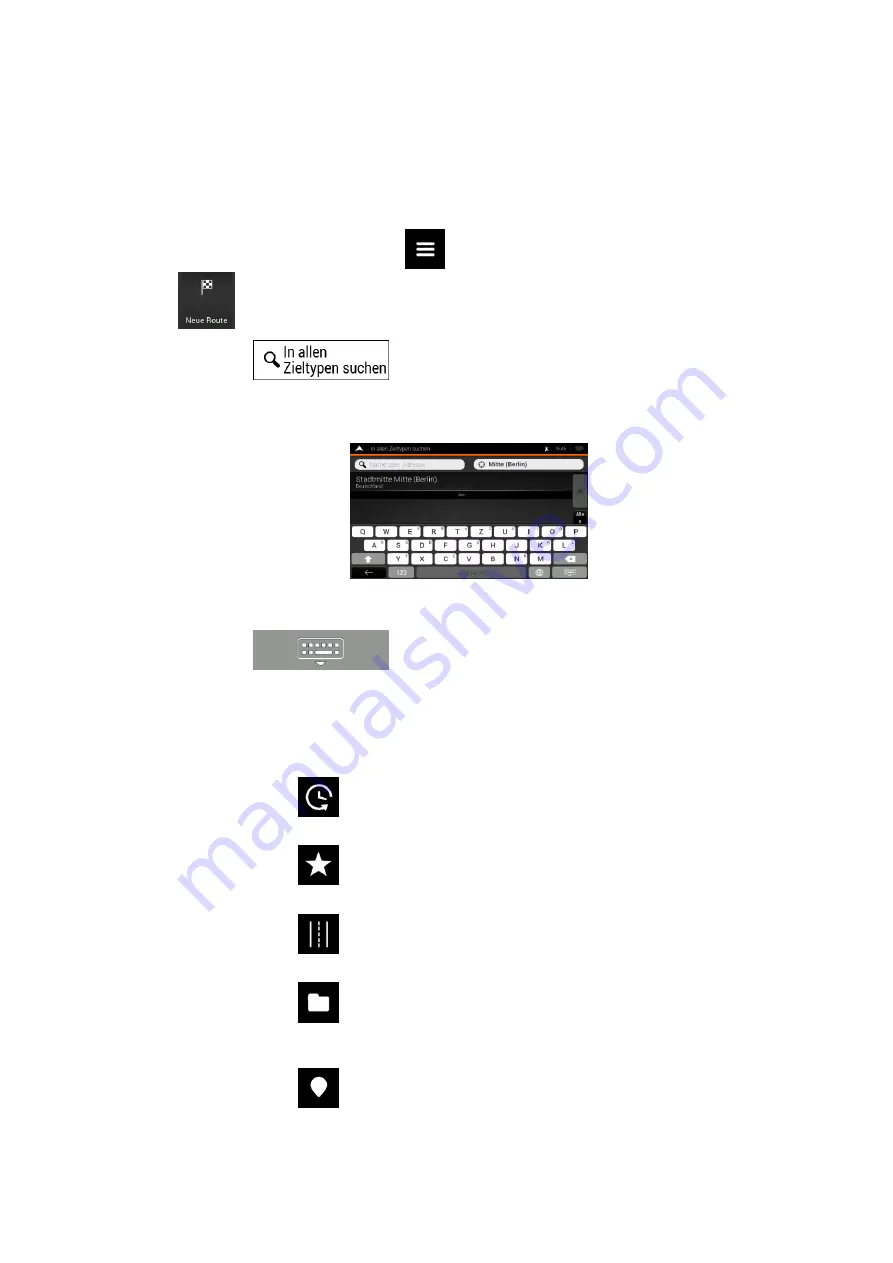
12
Verwendung der kombinierten Suche
Sie können eine gesonderte Suche nach Adressen,
Sonderzielen
, gespeicherten Orten oder letzten
Zielen durchführen, aber die schnellste Methode, eine derartige Suche durchzuführen, ist die
Verwendung der Kombisuche.
1. Tippen Sie auf der Kartenanzeige auf
, um das
Navigationsmenü
aufzurufen, und dann
auf
.
2. Tippen Sie auf
, um die Seite mit der kombinierten Suche aufzurufen.
Direkt neben dem Eingabefeld sehen Sie das Suchgebiet
– die Stadt bzw. den Ort, in deren
bzw. dessen Umkreis die Suche ausgeführt wird. Standardmäßig ist als Suchgebiet das Gebiet
ausgewählt, in dem Sie sich gerade befinden. Ändern Sie ggf. das Suchgebiet.
3.
4. Wenn das richtige Suchgebiet angezeigt wird, können Sie mit der Eingabe des Namens, der
Adresse oder der Kategorie des gesuchten Ziels beginnen.
5. Tippen Sie auf
, um die Suchergebnisse anzeigen zu lassen. Sie sehen
alle Ergebnisse in der Liste, egal welchen Typs.
Adressen, Sonderziele, POI-Kategorien,
gespeicherte Orte
und letzte Ziele sind alle in einer Liste zusammengefasst.
6. Tippen Sie gegebenenfalls auf die entsprechende Schaltfläche, um die Liste der
Suchergebnisse nach Typ zu filtern (die Zahl auf dem entsprechenden Symbol zeigt die Zahl
der übereinstimmenden Ergebnisse):
•
Tippen Sie auf
, um eine Liste der letzten Ziele zu erhalten, deren Name oder
Adresse mit Ihrer Eingabe übereinstimmt.
•
Tippen Sie auf
, um eine Liste Ihrer gespeicherten Orte (Favoriten) zu erhalten,
deren Name mit Ihrer Eingabe übereinstimmt.
•
Tippen Sie auf
, um eine Liste der mit Ihrer Eingabe übereinstimmenden Adressen
zu erhalten.
•
Tippen Sie auf
, um alle
POI-Kategorien
(Sonderzielkategorien) aufzulisten.
Sehen Sie die Liste durch und wählen Sie eine der Kategorien aus. Die
Sonderziele
in
dieser Kategorie sind nach ihrer Entfernung von Ihrem aktuellen Standort sortiert.
•
Tippen Sie auf
, um eine Liste aller mit Ihrer Eingabe übereinstimmenden
Sonderziele
zu erhalten, sortiert nach ihrer Entfernung von Ihrem aktuellen Standort.
Summary of Contents for Z-EMAP76 Series
Page 20: ......
Page 35: ...15 Mit k nnen Sie rund um das Ziel der aktiven Route nach einem Sonderziel suchen...
Page 40: ......
Page 59: ......
















































